录大咖是一款专业好用的电脑录屏软件。简洁明了的使用界面,各项功能一目了然,没有花里胡哨的多余功能,非专业录屏人士也能快速上手。进入录大咖破解版界面就能看到游戏录制、区域录制、摄像头录制、游戏捕捉等几大模块,整体划分明确。集多种功能于一体,操作简单且录屏质量高,非常实用。游戏录制支持全屏和窗口录制,能够捕捉每秒60帧的视频,画质极其高清,游戏中的各种超神秀操作都能轻松的帮你记录下来。区域录制可以对桌面上的任意区域进行录制,还能随意调节摄像头的画面大小,进行详细的参数设置。点击中间的开始按钮即可开始录屏,再次点击即为暂停,录制过程中其他声音不会被录制进去,录制完成后可以保存到你想要的存储空间。相对于市面上其他录屏软件来说,该软件无水印,用户可以放心使用,不必为水印、片头等问题而烦恼。小编分享的破解版,下载安装完成即为破解版,可无限免费使用。不可错过的一款录屏神器,快来本站下载体验吧!
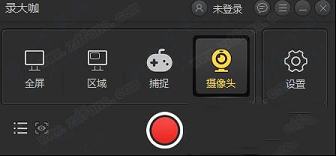
支持全屏和窗口录制,捕捉每秒60帧视频。
2、区域录制:
对桌面任意区进行录制。
3、摄像头录制:
随意调节摄像头画面大小。
4、鼠标轨迹:
多种光标样式选择,有效引导用户视线。
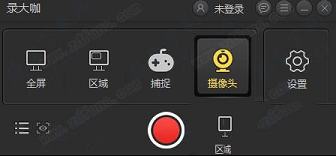
2、在软件主界面右边点击齿轮设置按钮进入视频参数界面。对视频格式、视频清晰度、视频帧率等基础视频参数进行设置,设置出符合自己要求的视频水准。另外在这个界面上还可以选择是否开启系统声音开关、麦克风开关和摄像头开关,选择视频的存储路径。设置完毕后,记得检查一般再进行保存
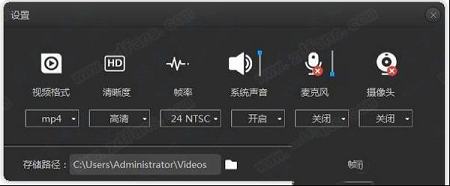
3、打开录制软件,如果是区域录制模式,则需要框选好合适的录制范围,点击红色开始录制按钮即可开始录制视频。开始录制后,软件会进行三秒的倒计时才正式开始录制,当然这个倒计时大家可以在高级设置里面进行取消哦。在录制过程中,我们可以按悬浮窗口上暂停按钮暂停录制
4、录大咖准备完成录制时,点击白色结束录制按钮即可停止视频录制,这时录好的视频将会自动保存到步骤三设置的视频存储路径里面。在软件界面上,我们可以看到以录制开始时间命名的视频文件,点击该文件后方的播放按钮可以播放视频查看视频是否存在遗漏的地方,方便大家调整视频或者重新录制
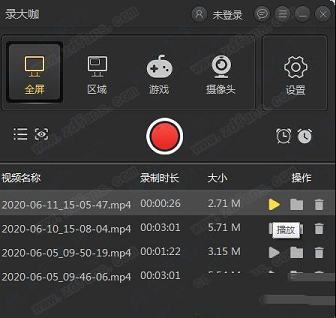
Alt+2:结束录制
Alt+3:暂停录制
录制好的视频,可以通过点击“设置”按钮,有一个“存储路径”可以看到视频存放路径。也可以通过录制好的视频列表位置的“文件夹按钮”去找到录制好的视频
2、怎么更改软件的快捷键?
在软件的右上角“更多”按钮,点击“高级设置”,选择“快捷键设置”进行设置
2、对部分功能进行全面优化
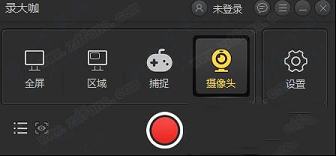
软件功能
1、游戏录制:支持全屏和窗口录制,捕捉每秒60帧视频。
2、区域录制:
对桌面任意区进行录制。
3、摄像头录制:
随意调节摄像头画面大小。
4、鼠标轨迹:
多种光标样式选择,有效引导用户视线。
录大咖使用教程
1、当安装好软件后,我们这时需要根据个人的需求选择合适的录制视频方式来录制自己的视频。其中全屏模式用于录制整个电脑屏幕的视频,区域模式则可以自定义录制范围,摄像头模式则是用于录制摄像镜头前面的视频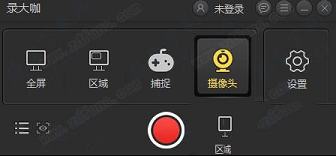
2、在软件主界面右边点击齿轮设置按钮进入视频参数界面。对视频格式、视频清晰度、视频帧率等基础视频参数进行设置,设置出符合自己要求的视频水准。另外在这个界面上还可以选择是否开启系统声音开关、麦克风开关和摄像头开关,选择视频的存储路径。设置完毕后,记得检查一般再进行保存
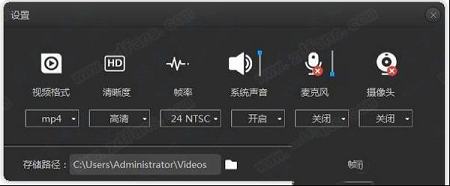
3、打开录制软件,如果是区域录制模式,则需要框选好合适的录制范围,点击红色开始录制按钮即可开始录制视频。开始录制后,软件会进行三秒的倒计时才正式开始录制,当然这个倒计时大家可以在高级设置里面进行取消哦。在录制过程中,我们可以按悬浮窗口上暂停按钮暂停录制
4、录大咖准备完成录制时,点击白色结束录制按钮即可停止视频录制,这时录好的视频将会自动保存到步骤三设置的视频存储路径里面。在软件界面上,我们可以看到以录制开始时间命名的视频文件,点击该文件后方的播放按钮可以播放视频查看视频是否存在遗漏的地方,方便大家调整视频或者重新录制
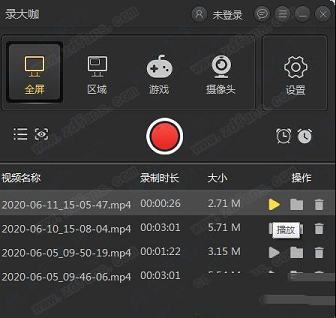
软件快捷键
Alt+1:开始录制Alt+2:结束录制
Alt+3:暂停录制
软件常见问题
1、录制好的视频存放在哪里?录制好的视频,可以通过点击“设置”按钮,有一个“存储路径”可以看到视频存放路径。也可以通过录制好的视频列表位置的“文件夹按钮”去找到录制好的视频
2、怎么更改软件的快捷键?
在软件的右上角“更多”按钮,点击“高级设置”,选择“快捷键设置”进行设置
更新日志
1、修复Bug2、对部分功能进行全面优化
∨ 展开

 惠普135a打印机驱动v1.0官方版
惠普135a打印机驱动v1.0官方版
 谷歌地球破解直装版 V7.3.6.9796 中文免费版
谷歌地球破解直装版 V7.3.6.9796 中文免费版
 迅捷cad看图软件v3.5.0.2官方版
迅捷cad看图软件v3.5.0.2官方版
 Vov Sticky Notes桌面便签汉化版v6.0绿色便携版
Vov Sticky Notes桌面便签汉化版v6.0绿色便携版
 CAXA2023Patch(CAXA2023破解补丁) V2023.SP0 最新免费版
CAXA2023Patch(CAXA2023破解补丁) V2023.SP0 最新免费版
 夜行者2升级未加密补丁 V1.2 PLAZA版
夜行者2升级未加密补丁 V1.2 PLAZA版
 联想智会Pro电脑版 V1.1.1 官方版
联想智会Pro电脑版 V1.1.1 官方版
 尘白禁区PC端安装包 V1.0.0 官方最新版
尘白禁区PC端安装包 V1.0.0 官方最新版
 oCam中文注册破解版(附注册机和教程)v485
oCam中文注册破解版(附注册机和教程)v485
 AMCapv9.08绿色破解版
AMCapv9.08绿色破解版
 Screenpresso pro专业破解版v1.7.8(附激活码和教程)
Screenpresso pro专业破解版v1.7.8(附激活码和教程)
 Bandicam班迪录屏破解版 V6.0.2.2024 注册码最新版
Bandicam班迪录屏破解版 V6.0.2.2024 注册码最新版
 Camtasia Studio 9汉化补丁v9.1.5.16
Camtasia Studio 9汉化补丁v9.1.5.16
 屏幕录像专家 2021v2021破解版
屏幕录像专家 2021v2021破解版
 Bandicam班迪录屏破解版 V6.0.1.2003 注册码最新版
Bandicam班迪录屏破解版 V6.0.1.2003 注册码最新版
 oCamv495.0中文绿色破解版
oCamv495.0中文绿色破解版